I bloatware, noti anche come crapware o junkware, sono software preinstallati su dispositivi come computer, smartphone o tablet dai rispettivi produttori o dai fornitori di servizi. Questi software non sono necessari per il funzionamento del dispositivo e spesso non sono richiesti dagli utenti. Essi sono aggiuntivi sulla base di varie motivazioni, per esempio accordi commerciali tra aziende e sviluppatori di software oppure per finalità di marketing. Installare Windows 11 porta al caricamento automatico sul sistema di software potenzialmente indesiderati, che tra l’altro appaiono subito nel menu Start. A seconda del Paese in cui ci si trova, possono apparire icone come quelle di Candy Crush, Netflix, Spotify e molte altre.
A seconda della regione, potrebbero essere necessari anche 15-30 clic per disinstallare il bloatware caricato in Windows 11 ad installazione del sistema operativo ultimata. Tra l’altro, così come fa anche Windows 10, Windows 11 dispone l’installazione o la reinstallazione di alcuni software indesiderati attraverso un componente di sistema chiamato Connected User Experiences. Come abbiamo spiegato in un altro nostro articolo, questo elemento è eventualmente disattivabile ma ciò non toglie che al termine dell’installazione di Windows 11 ci si ritrovi con tanti software che, molto probabilmente, non si utilizzeranno mai.
Il ruolo delle impostazioni regionali per evitare l’installazione del bloatware con Windows 11
Abbiamo detto che Microsoft ha in essere degli accordi con vari soggetti per definire quali applicazioni di terze parti vengono preinstallate in Windows 11, a seconda della regione di residenza dell’utente. L’Italia, ad esempio, è una delle tante regioni selezionabili all’avvio dell’installazione di Windows.
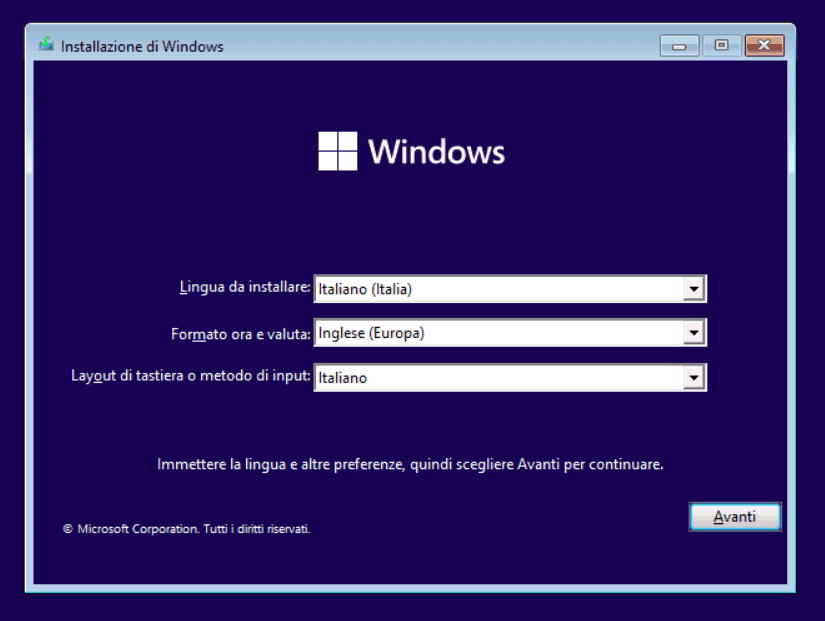
Nella prima schermata che appare quando si effettua l’installazione di Windows 11 si può scegliere Inglese (Europa) dal menu a tendina Formato ora e valuta. In questo modo, la routine d’installazione di Windows 11 (ma anche quella di Windows 10…) non può sapere in quale nazione viene utilizzato il sistema operativo. Così i componenti di sistema si astengono dal precaricare qualunque software potenzialmente inutile.
L’opzione Inglese (Europa), infatti, non corrisponde ad alcun codice locale, a sua volta correlato con lingue e Paesi specifici. Per questo Windows 11 non installa alcun software aggiuntivo rispetto a quelli che compongono la configurazione di base del sistema operativo.
A conferma di ciò, durante l’installazione di Windows 11, dopo aver selezionato Inglese (Europa), appare l’errore OOBEREGION: ciò è del tutto normale ed è possibile proseguire con la configurazione del sistema semplicemente cliccando su Salta.
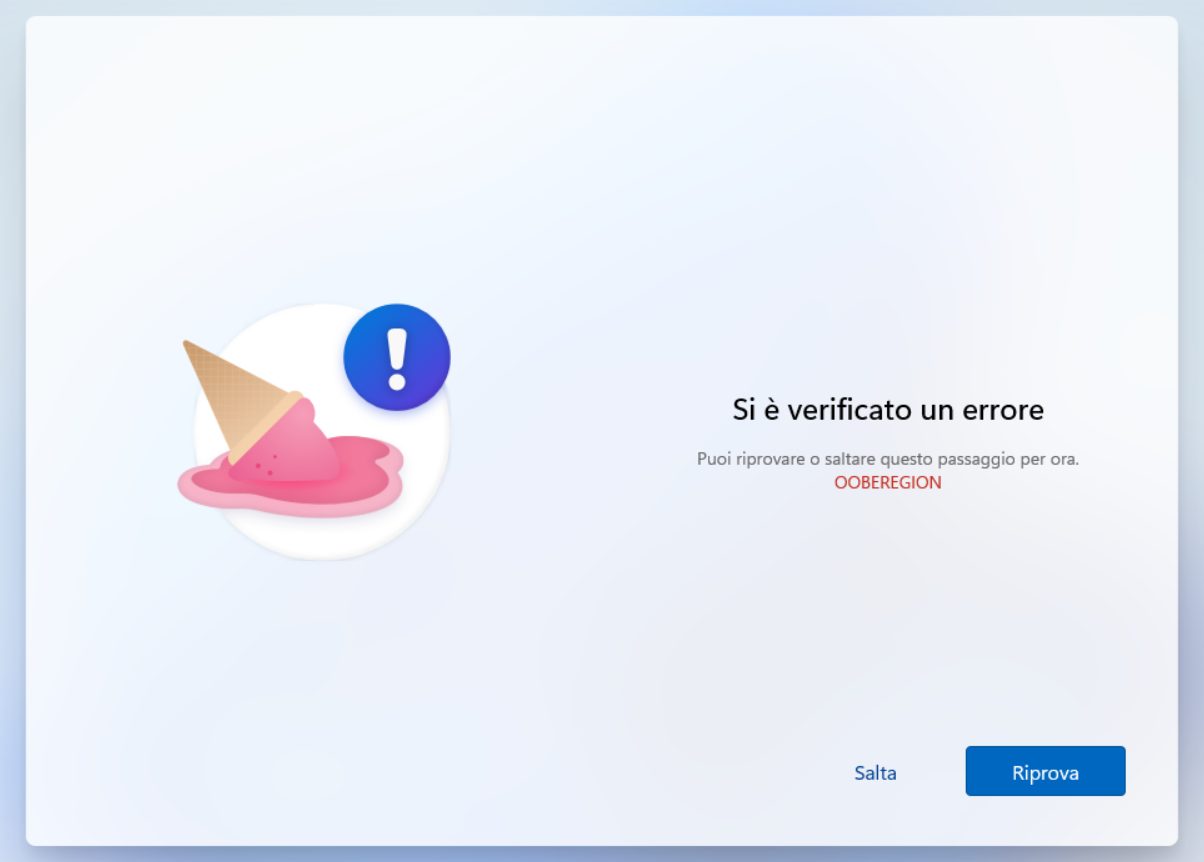
Installare Windows 11 con il trucco della regione europea: il menu Start diventa davvero pulito
A parte l’errore OOBEREGION durante l’ultima fase del processo di configurazione di Windows 11, il processo d’installazione si conclude senza problemi. Funziona anche il trucco noto come BypassNRO che permette di evitare la richiesta del collegamento di rete durante l’installazione di Windows 11 e dà modo quindi di utilizzare un account utente locale, al posto di un account Microsoft.
Durante l’installazione di Windows 11, funziona anche il trucco che consiste nel digitare 6@6.com come account Microsoft da configurare: specificando una password casuale, il sistema ripiega sulla configurazione di un account locale. Abbiamo già visto tutte le alternative per installare Windows 11 con un account locale.
Allo stesso modo, alla richiesta di una password per l’account locale in corso di configurazione, si può premere semplicemente Invio per evitare di specificarla e di dover impostare anche le domande di sicurezza. La password per l’account locale può quindi essere definita al termine dell’installazione di Windows 11, come d’altra parte abbiamo spiegato negli articoli citati in precedenza.
Come si vede nell’immagine che segue, a installazione di Windows 11 conclusa, con il trucco della regione Inglese (Europa), il menu Start appare intonso, senza la presenza di alcuna applicazione di terze parti potenzialmente inutile.
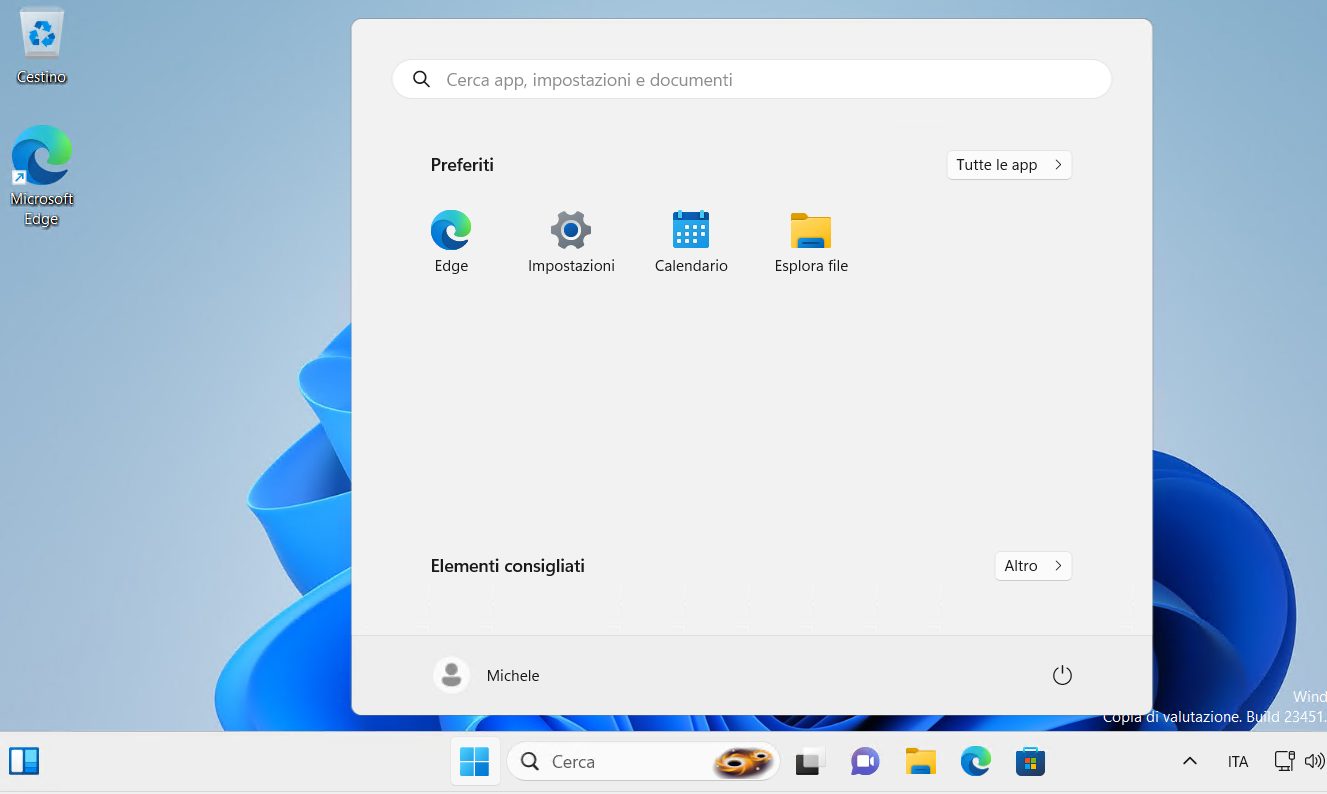
Scegliere l’impostazione regionale corretta alla fine dell’installazione di Windows 11
Dopo aver completato l’installazione, è necessario modificare le impostazioni regionali scegliendo ad esempio l’Italia. Il modo più semplice e veloce per procedere in tal senso, consiste nel premere Windows+R quindi digitare intl.cpl e Invio. Dal menu a tendina Formato, si può quindi scegliere Italiano (Italia) premendo poi il pulsante OK.
Non applicando questa modifica, infatti, alcune app proprietarie e di terze parti, incluso il Microsoft Store, non funzionano. Il comportamento anomalo deriva dal fatto che Inglese (Europa) non è impostazione regionale considerata valida.
Microsoft installa comunque alcuni suoi componenti potenzialmente desiderati come l’icona di Office, OneDrive e Microsoft Solitaire Collection. Inoltre, il fornitore del PC potrebbe precaricare sulla macchina alcuni software, indipendentemente dalle impostazioni regionali. Queste installazioni non sono in alcun modo influenzate dalla modifica della regione a livello di sistema operativo. È eventualmente possibile sbarazzarsi dei software preinstallati dal produttore, da questi inseriti nell’immagine di Windows 11, effettuando un ripristino del sistema alla configurazione di fabbrica.
Per evitare che Windows 11 torni a installare software inutili dopo la configurazione della regione corretta (ad esempio Italiano-Italia), è possibile utilizzare lo script per velocizzare Windows 11 e ottimizzare il sistema. Tale script contiene infatti tutto il necessario per disattivare i componenti di sistema che effettuano il download e l’installazione automatica di applicazioni che, verosimilmente, non sono di alcun interesse per l’utente.
Credit immagine in apertura: iStock.com/NguyenDucQuang
/https://www.ilsoftware.it/app/uploads/2023/08/installare-windows-11-senza-software-inutile.jpg)
/https://www.ilsoftware.it/app/uploads/2025/07/menu-start-windows-11-categorie-file-json.jpg)
/https://www.ilsoftware.it/app/uploads/2025/07/windows-11-redirectionguard.jpg)
/https://www.ilsoftware.it/app/uploads/2025/07/7zip-compressione-parallelizzazione-cpu-moderne.jpg)
/https://www.ilsoftware.it/app/uploads/2025/07/vulnerabilita-driver-windows.jpg)